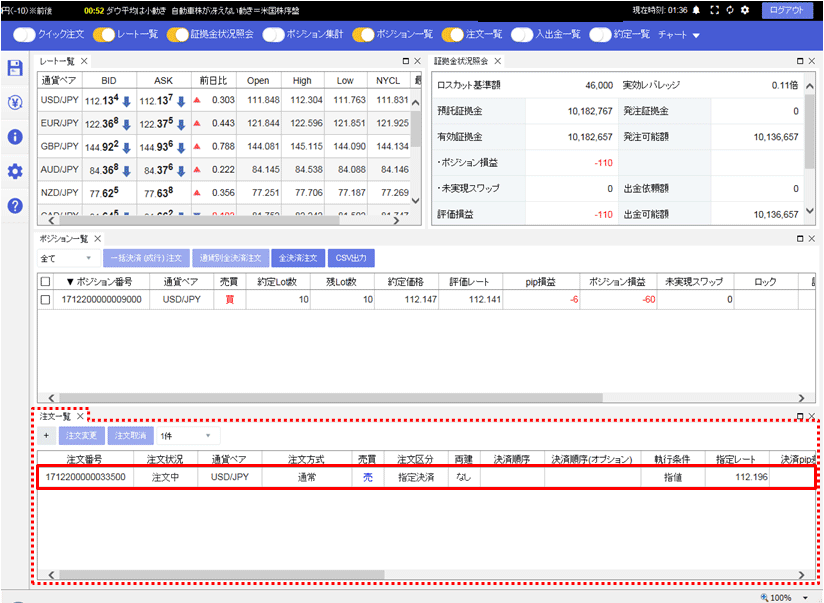値段を指定して決済したい(指値・逆指値決済)
1.【ポジション一覧】に表示されている決済したいポジションの行をクリックします。
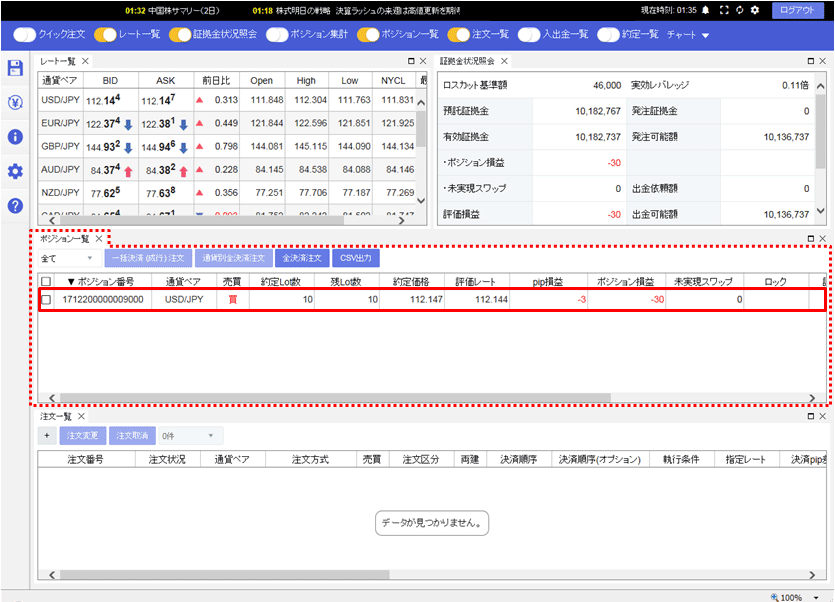
2.【決済注文】画面が表示されました。
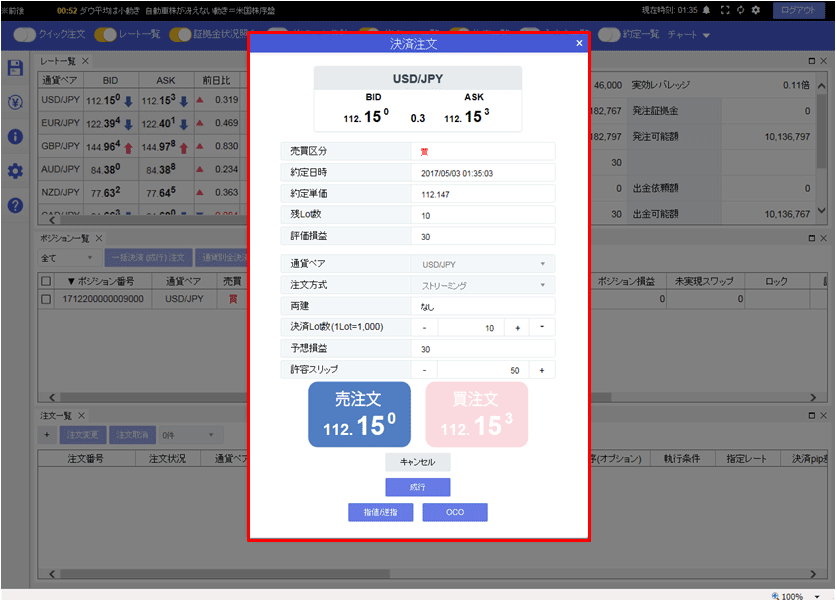
3.【指値/逆指】ボタンをクリックします。
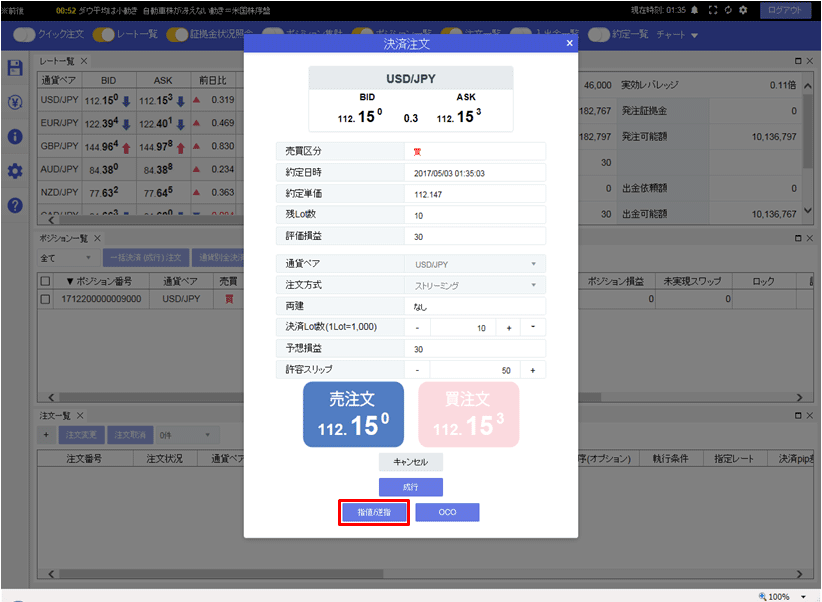
4.【執行条件】をクリックします。
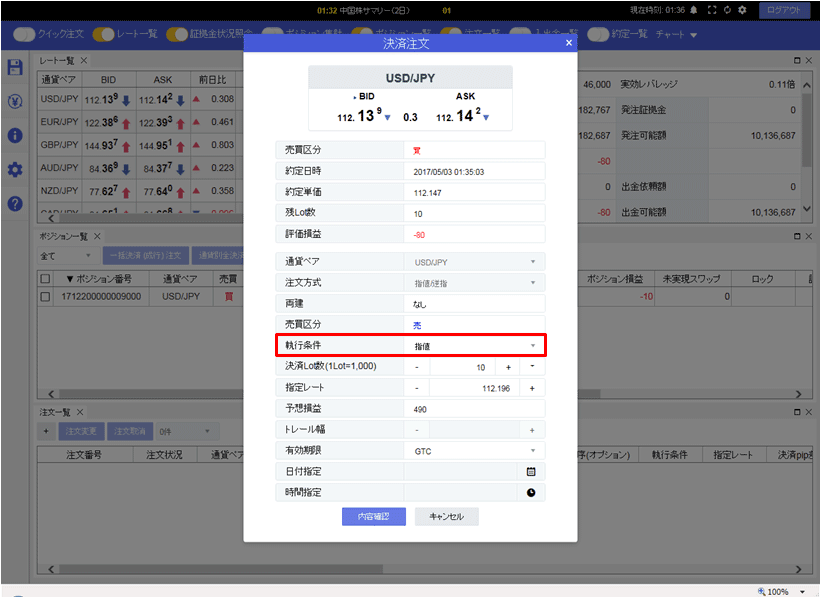
5.【執行条件】を「指値」、「逆指」から選択します。ここでは「指値」を選択します。
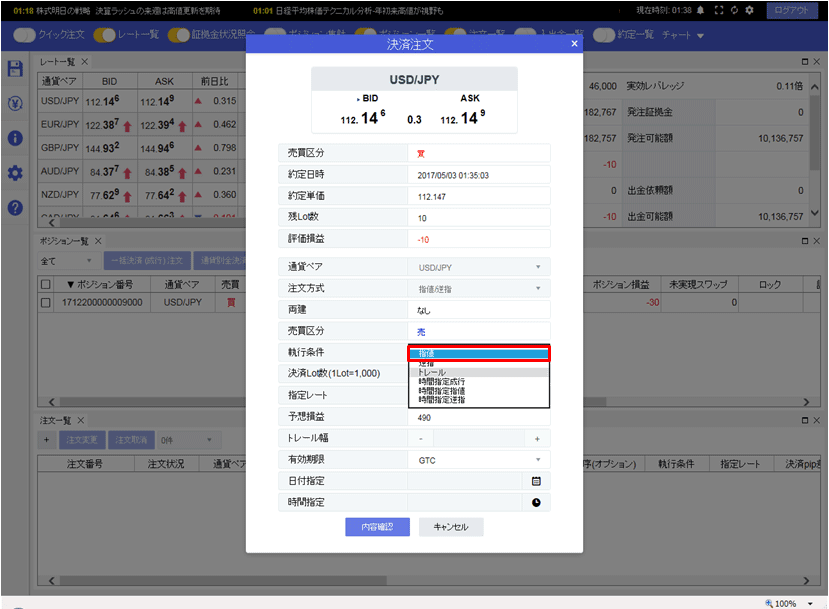
6.【指定レート】、【予想損益】のいずれかと、【有効期限】をクリックして設定し、【内容確認】ボタンをクリックします。
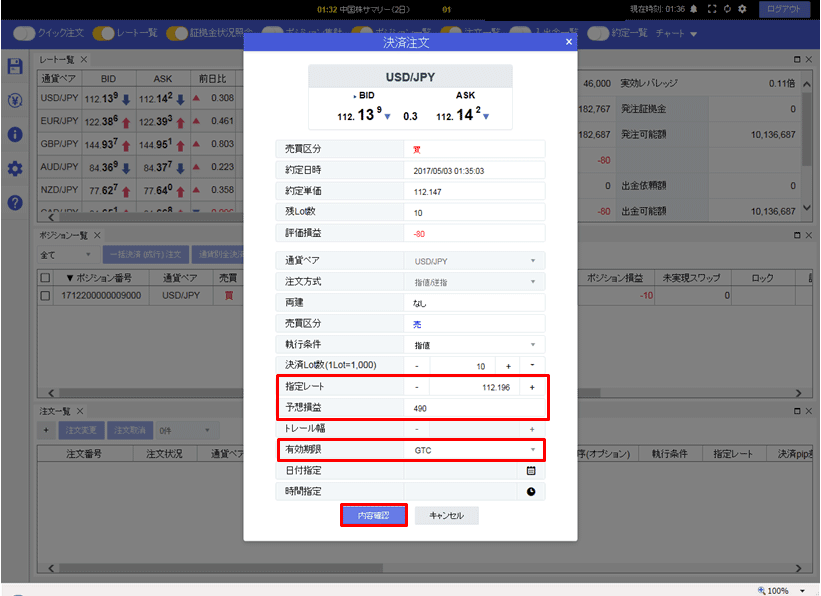
7.注文内容を確認した後、【注文】ボタンをクリックします。

8.注文受け付けのメッセージが表示されます。【閉じる】ボタンをクリックして、決済注文画面を閉じます。
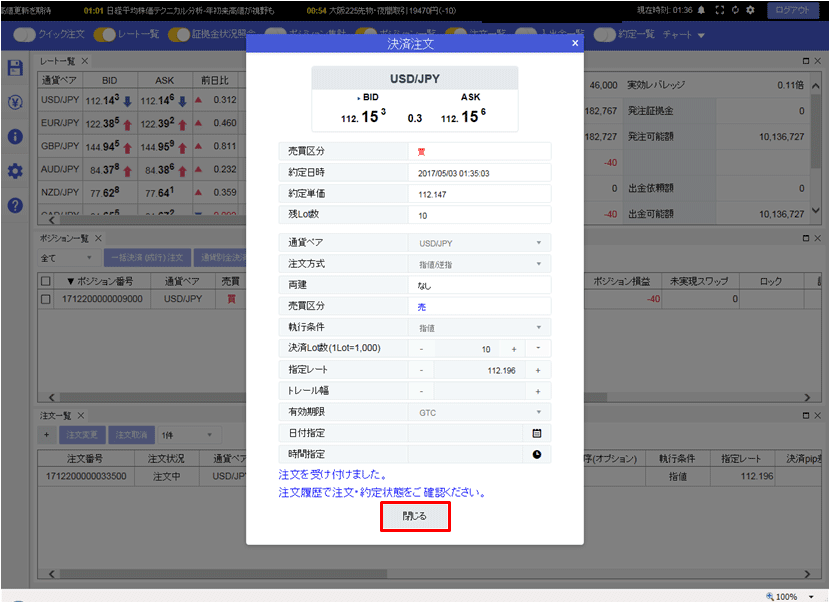
9.【注文一覧】に決済注文が表示されました。